windows 7无法联网该怎么解决? windows 7无法联网该如何处理?
时间:2017-07-04 来源:互联网 浏览量:
今天给大家带来windows,7无法联网该怎么解决?,windows,7无法联网该如何处理?,,让您轻松解决问题。
当我们在使用win7的时候,会出现各种小的问题。在众多小问题中,我遇到的一个小问题,也是让我感到头疼的就是win7无法联网。那么,当win7无法联网后,应该怎么办,是重装系统吗?当然不要这样。根据我多年使用win7的经验,其实win7无法联网主要是几个小问题引起的。我将讲述我遇到的这些小问题是如何影响win7联网的。具体方法如下:
1首先,我们需要检查一下硬件方面,查看是否是因为硬件方面影响了无法联网。我们需要检查的几个方面主要是:1.确定网线连接是正确的;2.路由器等设备是否已经插电;3.电脑网卡是否松动;4.网线是否损坏。
 2
2确定了硬件方面没有问题后,需要确定软件方面的设置是否是正确的。
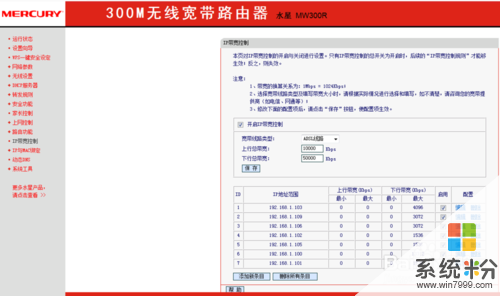 3
3首先,您需要检查的是路由器等设备的设置是否是正确的,进入路由器的IP:192.168.1.1。
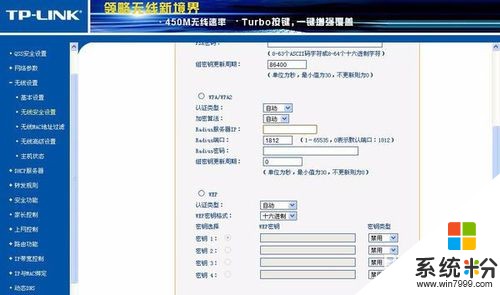 4
4确定了路由器设置为正确的后,接下来您需要确定TCP/IPv4与TCP/IPv6设置是否正确。检查TCP/IPv4与TCP/IPv6设置的操作如下几步。
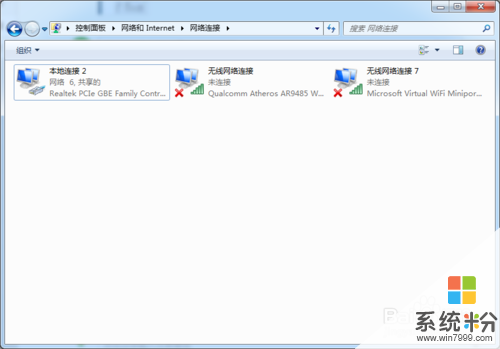 5
5首先,您需要进入控制面板中,并找到“网络与Internet”,并点击进入。
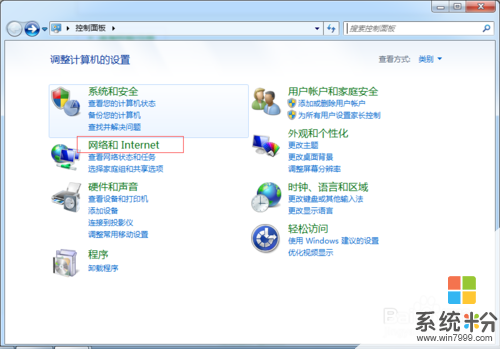 6
6进入到下图所示页面后,选择“网络与共享中心”,并点击进入。
 7
7进入下图所示页面,并点击进入“更改配置器设置”。
 8
8进入到如下图所示的页面后,您得将鼠标放在您的电脑已经连接了的“本地连接”上,并点击鼠标右键,选择属性。
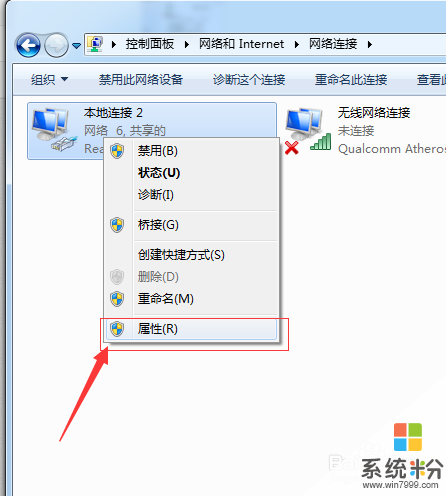 9
9点击属性后,您将进如以下页面,并在页面中找到TCP/IPv4与TCP/IPv6。具体如下图所示:
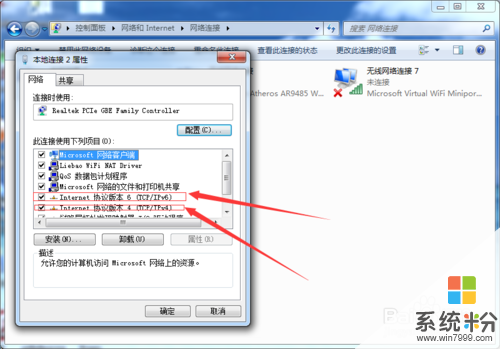 10
10首先我们先双击TCP/IPv6,进去查看设置是否正确。设置应该如下图所示,要是不正确,更改过来。
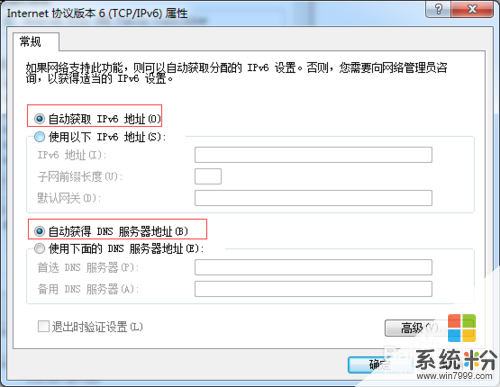 11
11其次我们鼠标双击TCP/IPv4,进去查看设置是否正确。设置应该如下图所示,要是不正确,更改过来。
 12
12最后点击确定并退出。经过以上的设置后,绝大多数情况下,您的电脑就可以正常联网了。
13到这里,要是您的电脑还不能联网,你需要确保硬件运行正常,电脑及路由器设置无误,您的宽带未到期后,您还需要检查一下,您的电脑是否中病毒。
14最后,祝您工作顺利,生活愉快!
以上就是windows,7无法联网该怎么解决?,windows,7无法联网该如何处理?,教程,希望本文中能帮您解决问题。
相关教程
- ·重装、升级系统后无法联网怎么解决? 重装、升级系统后无法联网怎么处理?
- ·Windows7电脑无法“睡眠唤醒”该怎么办 如何处理Windows7电脑无法“睡眠唤醒”的问题
- ·电脑连上网后无internet 联网状态下电脑显示无网络连接怎么处理
- ·联想笔记本Windows8改Windows7怎样解决蓝屏 联想笔记本Windows8改Windows7解决蓝屏的方法
- ·Win 7系统清理完注册表无法联网怎么解决? Win 7系统清理完注册表无法联网的方法有哪些?
- ·“无线网络连接”未启用DHCP,该如何解决 “无线网络连接”未启用DHCP,该怎样解决
- ·戴尔笔记本怎么设置启动项 Dell电脑如何在Bios中设置启动项
- ·xls日期格式修改 Excel表格中日期格式修改教程
- ·苹果13电源键怎么设置关机 苹果13电源键关机步骤
- ·word表格内自动换行 Word文档表格单元格自动换行设置方法
电脑软件热门教程
- 1 文件怎么看后缀名 如何查看文件的后缀名
- 2 windows如何打开远程登录? windows远程连接的方法有哪些?
- 3 怎样把电脑桌面图标变小 把电脑桌面图标变小的方法
- 4魅蓝NOTE局部截图及截长图的方法。 魅蓝NOTE怎样局部截图及截长图?
- 5怎样设置屏保图片 如何将图片设置为Windows屏保
- 6windowsupdate在哪里找 Windows更新设置在哪里打开
- 7怎样选择惠普E和P系列的服务器? 选择惠普E和P系列的服务器的方法?
- 8网速变慢,电脑很卡,电脑蓝屏等问题怎么解决?网速变慢,电脑很卡,电脑蓝屏等问题怎么解决?
- 9手机支付宝如何买电影票 手机支付宝买电影票的办法
- 10你不能不知的平板电脑 Windows 8 Metro操作
